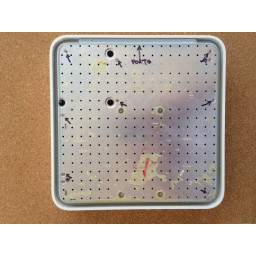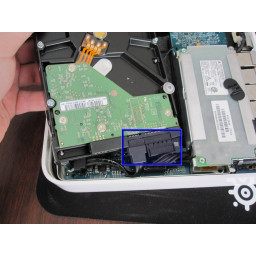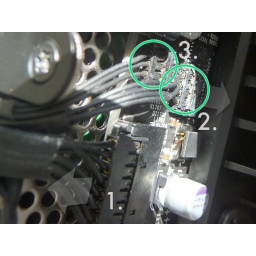- Time Capsule (A1470) не определяется и мигает желтый светодиод. Откуда берётся влага под радиаторами.
- Разбираем AirPort Time Capsule (модель A1470)
- Замена жесткого диска Apple Time Capsule модели A1302
- Шаг 1 Удалить жесткий диск
- Шаг 2 Выкрутите винты
- Шаг 3 Заменить жесткий диск
- Шаг 4 Откройте капсулу времени
- Комментарии
- Также вас могут заинтересовать
- Вам могут помочь
- Атлант Сервисный Центр
- Сеть сервисных центров «EXPRESSTEX»
- AEPerson — сервис с 20 летним стажем!
- Сломался жесткий диск и ssd Apple?
- Найти сервис-центр
- Помощь в других городах
- Случайные инструкции
- Замена жесткого диска Airport Time Capsule A1470
- Шаг 1
- Шаг 2 Металлическая пластина
- Шаг 3 Отключите Кабели
- Шаг 4 Разъем SATA для накопителя
- Шаг 5 Удалить старый диск
- Шаг 6 Вставьте новый диск
- Шаг 7
- Комментарии
Time Capsule (A1470) не определяется и мигает желтый светодиод. Откуда берётся влага под радиаторами.
На прошлой неделе попросили посмотреть Time Capsule (модель A1470) с довольно безобидной на первый взгляд проблемой — при включении, индикатор состояния на секунду загорается зелёным и далее начинает непрерывно мигать жёлтым. При этом сама Time Capsule никак не определяется утилитой AirPort и не проявляет иных признаков жизни кроме моргающего светодиода.
Читаем что бы это могло значить на сайте Apple:
- Базовая станция Wi-Fi: значение мигающего желтым индикатора состояния и устранение соответствующих неполадок https://support.apple.com/ru-ru/HT203198
- Сброс базовой станции AirPort https://support.apple.com/ru-ru/HT201945
Собственно, не нужно быть экспертом чтобы понять, что постоянно мигающий желтым индикатор указывает на то, что Time Capsule поплохело и причин тому может быть масса (если не поленились и ознакомились с текстами по ссылкам). Правда проблемы эти легко решаются путём обычной настройки. У нас же случай особый.
Как я уже написал чуть выше, Time Capsule вообще никак не виделась утилитой AirPort, хоть по Wi-Fi, хоть по проводу, что уже не сулило ничего хорошего. Не помогла и процедура аппаратного сброса настроек. Оставалась маленькая надежда что замена жёсткого диска вернёт её к жизни.
Разбираем AirPort Time Capsule (модель A1470)
Меня всегда восхищало внутреннее устройство яблочной техники, насколько там всё красиво и грамотно спроектировано и как распределены компоненты (свободного места там практически и нет). Самым сложным моментом при разборке AirPort Time Capsule (модель A1470) является снятие нижней крышки, которая держится на защёлках.
Если вам доводилось держать в руках Time Capsule A1470, сложно представить как там помещается жёсткий диск размером 3,5″. Размещение диска и правда весьма оригинальное, впрочем как и сам разъём с шлейфом для подключения. Такой SATA разъём ранее мне нигде не встречался. Как видите, заменить жёсткий диск (или увеличить ёмкость) в Time Capsule не представляет особого труда.
Собственно, электронная начинка AirPort Time Capsule состоит из двух частей — блока питания с кулером (несмотря на огромные радиаторы имеется активное охлаждение) и материнской платы с процессором, радиомодулями wi-fi и проводным коммутатором.
Сняв радиаторы с материнской платы обнаружилась и причина выхода из строя Time Capsule. По всей видимости из терморезинок (тут не используется термопаста) выделилась влага и вокруг чипов всё было сыро. Владелец рассказал, что за пару дней до выхода из строя Time Capsule была сильная гроза и отключалось электричество, возможно это как-то и повлияло на дальнейшую работу устройства. Кроме того кулер на блоке питания не показывал признаков жизни, что могло привести перегреву.
В официальном сервисном центре Apple предложили только заменить устройство с доплатой (гарантия давно закончилась), правда размер доплаты составлял практически стоимость новой Time Capsule, кстати Apple прекращает их выпуск.
Единственным вариантом оживить железку остаётся только поиск донора с рабочей материнской платой, так как запчастей (кроме блоков питания) к ним нет. Единственный положительный момент в этой истории, что данные с жёсткого диска не пострадали их легко удалось восстановить просто подключив диск к компьютеру.
Если считаете статью полезной,
не ленитесь ставить лайки и делиться с друзьями.
Источник
Замена жесткого диска Apple Time Capsule модели A1302
Используйте это руководство для замены жесткого диска в модели Apple Time Capsule A1302.
Шаг 1 Удалить жесткий диск
Перед извлечением жесткого диска снимите датчик температуры, установленный непосредственно на жестком диске. Датчик крепится к жесткому диску с помощью клейкой ленты и защитной пенопластовой подушки.
Снимите пену и отложите датчик в сторону. Будьте осторожны с пеной, потому что вы будете использовать ее повторно для подключения датчика к новому жесткому диску.
Поднимите жесткий диск из устройства и отсоедините два кабеля SATA от жесткого диска.
Шаг 2 Выкрутите винты
Используйте отвертку Philiips # 00.
Некоторые версии Time Capsule имеют 10 винтов. Ревизия A1254 имеет два винта в верхнем правом и нижнем левом углах, как показано на втором изображении. В этой ситуации обязательно удалите все 10 винтов.
Шаг 3 Заменить жесткий диск
Если новый жесткий диск тоньше старого жесткого диска, может потребоваться отвинчивать распорки на несколько оборотов, чтобы не допустить дребезжания жесткого диска в устройстве.
Установите датчик температуры примерно на том же месте на новом жестком диске, что и на старом жестком диске. Покройте датчик пеной, используя липкую ленту, если необходимо.
Убедитесь, что поверхность датчика ровно прилегает к металлическому корпусу жесткого диска.
Для экономии энергии и уменьшения потерь тепла используйте «зеленый» (энергосберегающий) жесткий диск или тихий (5400 об / мин) жесткий диск.
Есть возможность проверить работоспособность устройства перед полной его сборкой. Для этого подключите вентилятор и замените металлический корпус (без установки винтов).
Чтобы предотвратить поражение электрическим током и перегрев, выполните этот шаг перед включением устройства.
После сборки Time Capsule отформатируйте новый жесткий диск с помощью Airport Utility. Возможно, потребуется выполнить полный сброс Time Capsule.
Шаг 4 Откройте капсулу времени
Поднимите левую сторону металлической пластины и медленно переверните ее по правому краю устройства.
Во избежание повреждения не поднимайте металлическую пластину вверх и не применяйте силу. Как показано на втором рисунке, вентилятор прикреплен к металлической пластине и подключен к плате логики рядом с разъемом питания.
Поскольку у многих людей возникли серьезные проблемы с разрывом разъема питания вентилятора, рекомендуется НЕ пытаться отсоединить разъем питания вентилятора. Будьте ОЧЕНЬ осторожны с этим разъемом. Это очень хрупкий. Если вам абсолютно необходимо отсоединить вентилятор от платы логики, ОЧЕНЬ осторожно используйте spudger или пинцет для этого.
Комментарии
Пока еще нет ниодного комментария, оставьте комментарий первым!
Также вас могут заинтересовать
Замена крышки батарейного отсека Game Boy Micro
Palm v Внешняя замена корпуса
Замена SIM-карты Motorola Droid 4
M6013 Снос конденсатора
Замена батареи JBL Clip Plus
Neato Botvac 80 Замена колеса
Вам могут помочь
Атлант Сервисный Центр
Сеть сервисных центров «EXPRESSTEX»
AEPerson — сервис с 20 летним стажем!
Сломался жесткий диск и ssd Apple?
Оставьте заявку на ремонт жесткого диска и ssd или просто задайте вопрос мастерам и с вами свяжутся представители сервисных центров для устранения неисправности.
Оставить заявку Задать вопрос
Найти сервис-центр
Помощь в других городах
Нет возможности обратиться в сервисный центр? Тогда попробуйте починить сами с помощью пошаговых инструкций, гайдов и мануалов, которые мы собрали в одном месте.
Случайные инструкции
Используйте это руководство для замены жесткого диска в модели Apple Time Capsule A1302.
Универсальное предварительное требование только для корпусов с оптическим отсеком № 80.
Опорная плита служит нижней частью корпуса устройства.
Источник
Замена жесткого диска Airport Time Capsule A1470
Выросла твоя Time Capsule? В этом руководстве описывается, как заменить жесткий диск Time Capsule A1470 с оригинального накопителя Seagate емкостью 2 ТБ на 6 ТБ WD Green.
Шаг 1
Вставьте тонкий сильный spudger между основанием и корпусом (не слишком далеко внутрь), чтобы аккуратно приподнять край основания вверх, стараясь не оставлять следов и не вдавливать мягкий пластик.
Есть кабели, проложенные «слишком близко для комфорта» к проушинам спереди и сзади устройства, поэтому безопаснее начинать с левой или правой стороны.
Как только одна сторона отсоединяется, вещи становятся легче — постепенно обводите периметр, аккуратно нажимая на spudger, пока основание в итоге не выскочит со звуком, похожим на испарение гарантии.
Осторожно, так как белый пластиковый корпус может тревожно сгибаться, а черный пластик местами довольно тонкий — вы можете увидеть здесь поврежденную петлю.
Шаг 2 Металлическая пластина
Силовой кабель с присоединенной розеткой легко снимается.
Снятие четырех винтов T8 Torx освобождает пластину. Используйте отвертку T8, так как купить винты с помощью L-ключа трудно, и есть риск их закруглить.
После того, как четыре винта будут удалены, металлическая пластина просто поднимается.
Шаг 3 Отключите Кабели
Два меньших разъема ② & not не отключаются, как первый — несмотря на внешний вид, они отсоединяются непосредственно от печатной платы (благодарю Feanor — спасибо — см. Ссылки в заключение).
Поместите небольшой пластиковый spudger в верхней части двух разъемов, позади проводов и, осторожно потяните вперед — нажмите, вытащите каждый разъем.
Шаг 4 Разъем SATA для накопителя
Разъем SATA имеет несколько выступов на каждом конце — аккуратно приподнимите каждый угол пластикового spudger или пинцета и освободите разъем от диска.
Шаг 5 Удалить старый диск
Два резиновых сегмента должны выходить для обрезки, а затем помещаться обратно внутрь, что довольно неудобно, но выполнимо с помощью длинного тонкого деревянного орудия, такого как палочки для еды, чтобы выловить их, а затем подтолкнуть обратно на место.
Перед продолжением убедитесь, что оба обрезанных сегмента расположены в правильном положении в нижней части отсека для дисков.
Шаг 6 Вставьте новый диск
Подсоедините разъем SATA / питания накопителя.
Верхняя резиновая прокладка также требует обрезки для размещения сменного диска на 6 ТБ.
Шаг 7
Большой из трех разъемов без проблем вставляется в гнездо.
Предложите кабель питания и розетку обратно в держатель на внутренней стороне корпуса.
Установите на место металлическую пластину, используя четыре винта, снятые ранее с помощью отвертки Torx T8.
Наконец, наденьте черное пластиковое основание, чтобы закрыть устройство, и пришло время проверить .
Запустите Airport Utility, чтобы проверить, распознается ли диск, и удалите его, если необходимо.
Комментарии
Пока еще нет ниодного комментария, оставьте комментарий первым!
Источник